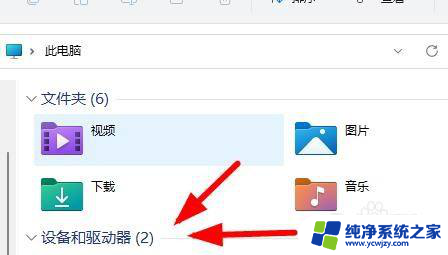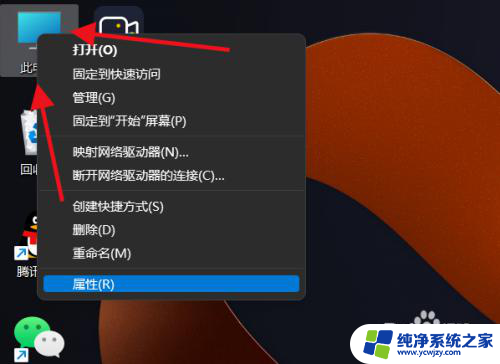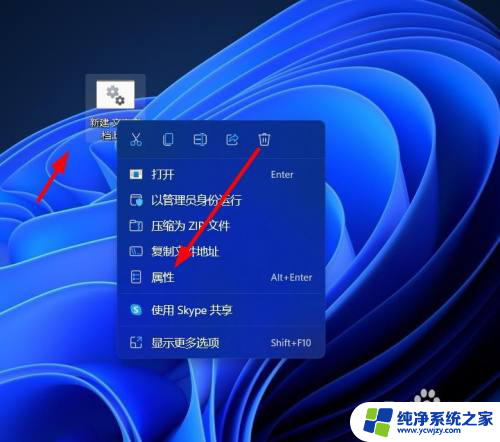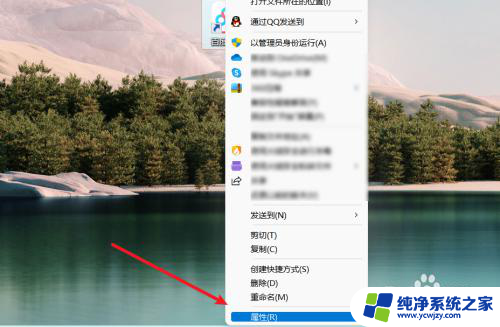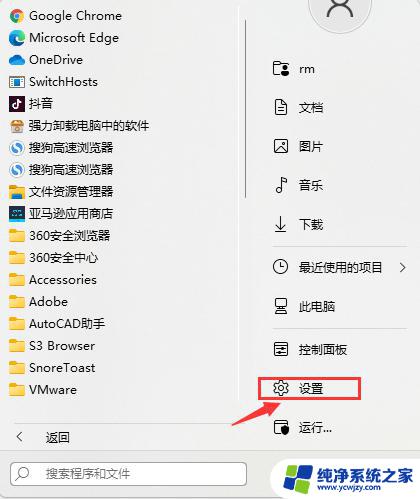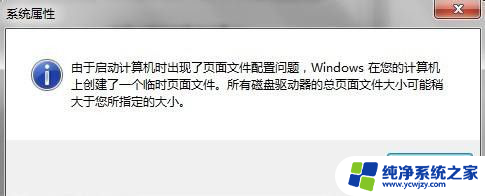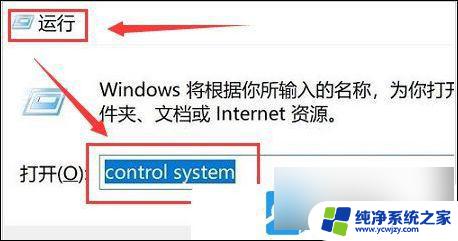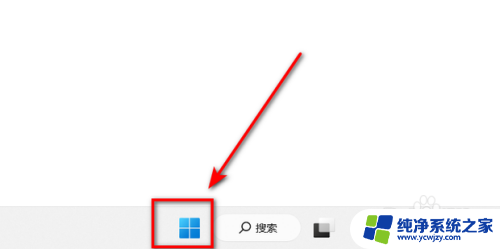win11wlan属性 WLAN适配器属性在WIN11系统中如何查看
更新时间:2024-03-01 11:46:54作者:xiaoliu
随着WIN11系统的上线,用户们对于新系统的各种功能和特性都充满了期待,其中WLAN适配器属性的查看对于那些经常需要连接无线网络的用户来说尤为重要。在WIN11系统中,我们可以通过一些简单的步骤来查看WLAN适配器的属性,以满足我们对于网络连接的需求和调整。接下来我将为大家详细介绍WIN11系统中查看WLAN适配器属性的方法,希望能够帮助到大家。
具体方法:
1.进入电脑桌面后,点击左下角【开始】按钮。
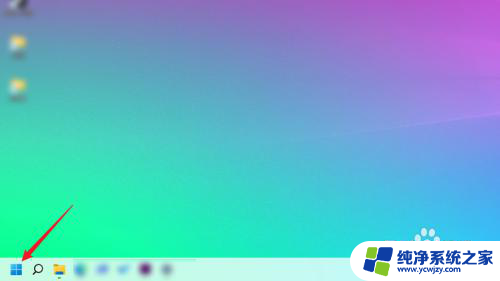
2.在【开始】页面中,点击【设置】。
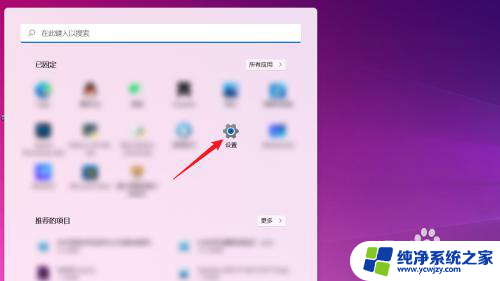
3.在【设置】页面中,点击左侧【网络和Internet】。
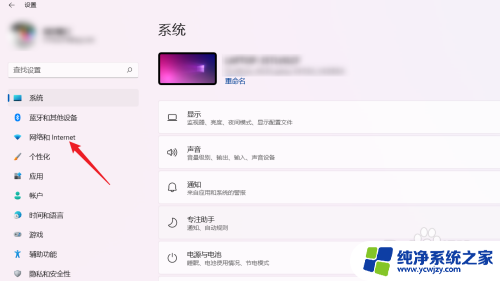
4.在【网络和Internet】页面中,点击【WLAN】。
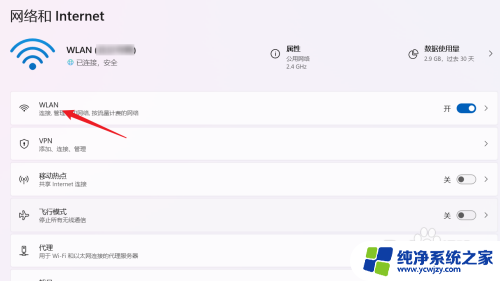
5.在【网络和Internet>WLAN】页面中,点击【硬件属性】。
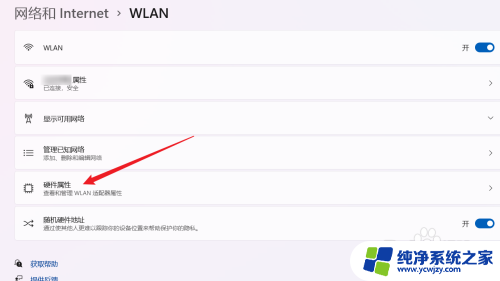
6.最后,在WLAN属性页面中,即可查看WLAN适配器属性。
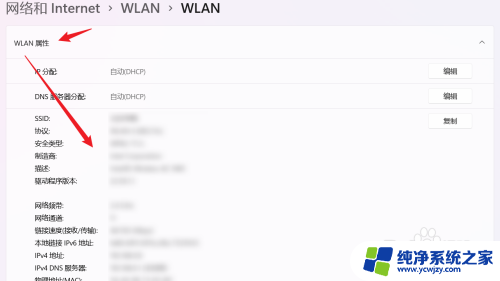
以上是win11wlan属性的所有内容,对于不熟悉的用户,可以按照小编的方法进行操作,希望能对大家有所帮助。